ย้าย Snagit Library ไปยัง HDD ตัวที่สองโดยใช้ Symlinks
หากคุณเป็นคนที่ใช้เวลามากภาพหน้าจอคุณอาจเป็นเจ้าของ Snagit อย่างน้อยหนึ่งรุ่น และถ้าคุณชอบฉันสิ่งที่เริ่มต้นจากการเก็บถาวรขนาดเล็กเพียงไม่กี่นัดเปลี่ยนเป็นห้องสมุดขนาด 20GB + ได้อย่างรวดเร็ว ไม่เป็นไร แต่ตามค่าเริ่มต้นห้องสมุดดักจับ Snagit จะถูกเก็บไว้ใน A ในพื้นที่ของคุณppData โฟลเดอร์และไม่มีการตั้งค่าให้เปลี่ยนแปลง เมื่อคุณใช้ SSD ขนาดเล็กเป็นไดรฟ์หลักคุณสามารถดูว่านี่อาจเป็นปัญหาได้อย่างไร ในการหลีกเลี่ยงความไม่แน่นอนของคุณลักษณะของ Techsmith คุณสามารถย้ายห้องสมุดไปยังไดรฟ์ที่สองจากนั้นใช้ลิงก์สัญลักษณ์เพื่อหลอกล่อ Snagit ให้คิดว่ามันยังอยู่ที่นั่น
สิ่งแรกที่คุณควรทำคือออกจาก Snagit (และเครื่องมือแก้ไข) อย่างสมบูรณ์ วิธีนี้จะช่วยให้คุณแก้ไขไลบรารีการจับภาพและให้แน่ใจว่าคุณจะไม่สูญเสียข้อมูลใด ๆ

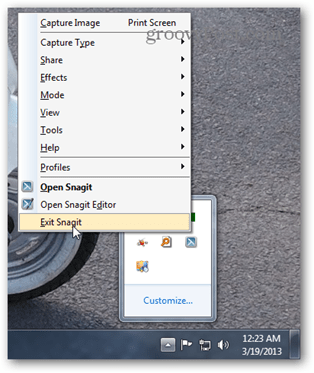
จากนั้นคัดลอกไลบรารีไปยังตำแหน่งที่คุณอยู่ต้องการ. robocopy ที่มีพารามิเตอร์ที่เหมาะสมควรเคลื่อนย้ายทุกอย่างไปพร้อม ๆ กับการตั้งค่าความปลอดภัย หากต้องการทำสิ่งนี้ให้เปิดพรอมต์คำสั่งและพิมพ์คำสั่งต่อไปนี้:
robocopy C: ผู้ใช้yourusernameAppDataLocalTechsmith G: ปลายทาง / e / secfix / copyall / b / sl / xj
เปลี่ยนส่วน "G: Destination" อย่างชัดเจนเพื่อให้ตรงกับเส้นทางที่คุณย้ายห้องสมุด Snagit ไปเป็นและชื่อผู้ใช้เพื่อจับคู่กับชื่อผู้ใช้ Windows ของคุณ
คุณสามารถเปิดพรอมต์คำสั่งได้โดยพิมพ์“ cmd.exe” ลงในช่องค้นหาของ Windows
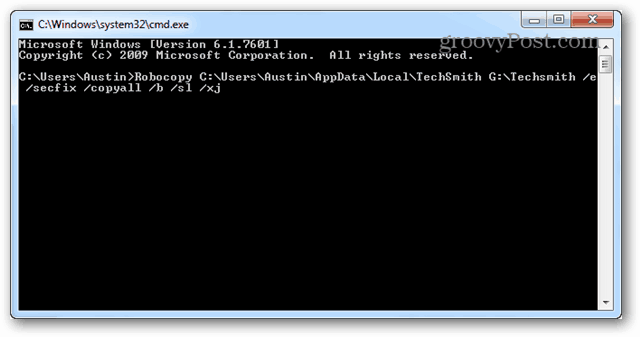
เมื่อคัดลอกเสร็จแล้วให้ตรวจสอบปลายทางและตรวจสอบให้แน่ใจว่าทุกอย่างคัดลอกไปอย่างถูกต้อง
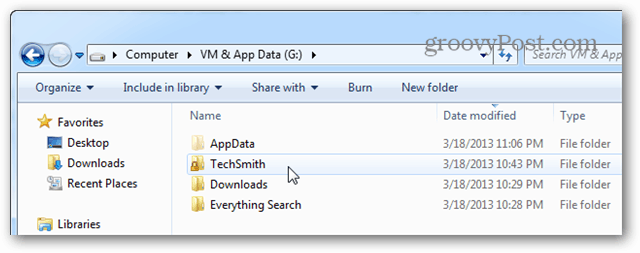
ตอนนี้เปิดขึ้นมา % AppData% ในท้องถิ่น โฟลเดอร์ที่มีไฟล์ต้นฉบับและลบโฟลเดอร์ TechSmith
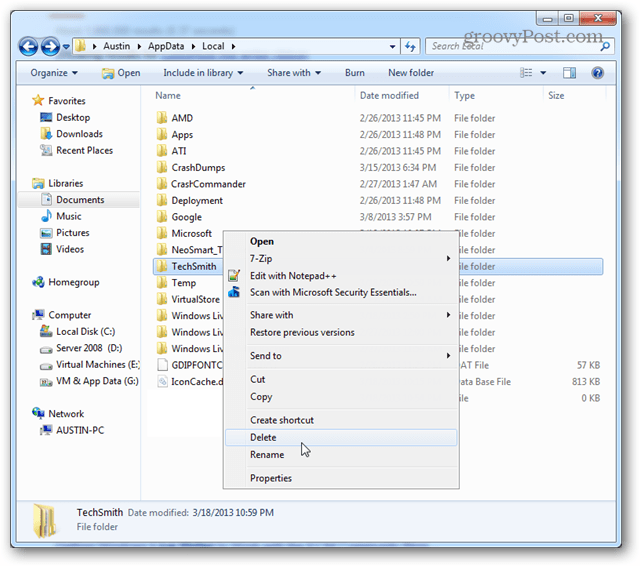
ตอนนี้เปิด CMD อีกครั้งคราวนี้ในฐานะผู้ดูแลระบบ
คำสั่งในเวลานี้จะสร้างลิงค์สัญลักษณ์ มันคล้ายกับ robocopy:
mklink C: ผู้ใช้yourusernameAppDataLocalTechSmith G: ปลายทาง
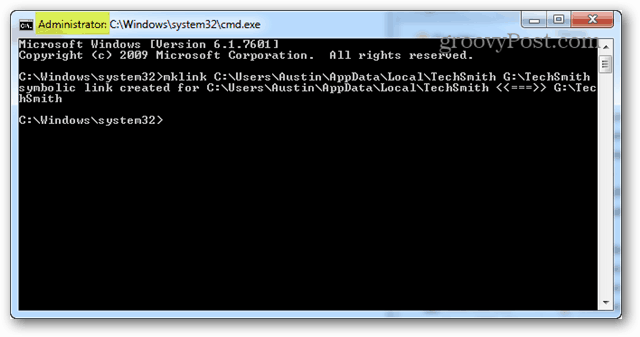
นั่นคือทั้งหมดที่มีให้ ตอนนี้คุณสามารถเปิด Snagit สำรองแล้วและมันจะไม่ทราบว่าคุณย้ายห้องสมุดไปยังไดรฟ์ที่แตกต่างกันโดยสิ้นเชิง สนุก!
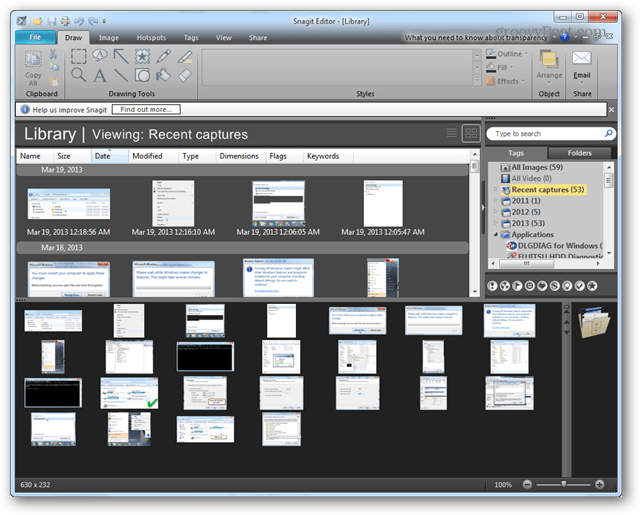










ทิ้งข้อความไว้